| La chat via web |
|
1) Una volta connessi, vi apparira' in breve la schermata iniziale 2) Per vedere i messaggi delle persone connessa al canale cliccate sul pulsante "#montagna" in basso a sinistra. Cliccando sugli altri pulsanti avrete accesso ad informazioni sullo stato del server e della connessione. 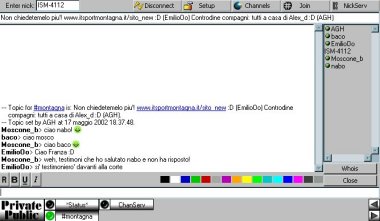
3) Nel campo "Nick" inserire (al posto di ISM-XXXX) il vostro nome o il soprannome con il quale volete comparire, per esempio Adelmo o PippoOo. Premere quindi Invio. 4) Siete ora in grado di comunicare... Una breve carrellata sulle funzioni dei pulsanti: - Connect-Disconnect: permette di collegarsi e scollegarsi del server IRC. - Setup: per configurare alcune opzioni, poco importante. - Channels: un elenco dei canali disponibili, ma #montagna e' il migliore :D - Join: per entrare in uno degli altri canali disponibili. - Close: ve lo lascio scoprire :D - Whois: cliccando questo pulsante si ottengono informazioni interessanti sull'utente selezionato. NickServ L'ultimo pulsante, in alto a destra, merita un cenno a parte. Esso permette di accedere facilmente ad alcune funzioni avanzate dei server AzzurraNet, accessibili comunque anche per mezzo di comandi testuali, come descritto piu' ampiamente nella sezione relativa. Molto in breve: 1) Per registrare il nick con il quale siete connessi, cliccate su "NickServ", quindi inserite nel pop-up che apparira' un'email valida e la password; premete poi "Register" ed "Ok" per chiudere la finestra. 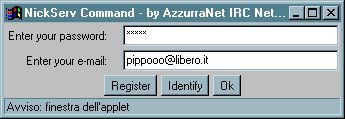
Proseguite poi la registrazione secondo la procedura normale. 2) Per identificarvi ad un nick gia' registrato cliccate su "NickServ" ed inserite nel pop-up la vostra password; premete poi "Identify" ed "Ok" per chiudere la finestra. |
|
Queste istruzioni dovrebbero proprio essere a prova di belina :D EmilioOo |